Как создать дочернюю тему в WordPress (программно и плагином)
Опубликовано: 2020-06-11Хотите изменить дизайн своего сайта и произвести впечатление на посетителей? В этом руководстве мы покажем вам, как создать дочернюю тему в WordPress как с помощью кода, так и с помощью плагинов .
Настройка является сильным фактором в дизайне вашего сайта. Вы хотите убедиться, что делаете все возможное, чтобы помочь вашему веб-сайту выделиться. И хотя вы можете использовать тему WordPress с дизайном, который соответствует вашим потребностям, вы можете добиться большего успеха, если добавите немного вкуса к настройкам по умолчанию. Будь то изменение нескольких настроек фона или настройка мегаменю для вашего сайта.
Тем не менее, настройка вашего веб-сайта может быть довольно сложной задачей, особенно если вы меняете дизайн, который хорошо сработал для вас. Вот почему, если вы хотите настроить свою тему WordPress, мы настоятельно рекомендуем вам использовать дочернюю тему. И это то, что предлагает вам сегодняшнее руководство: руководство для начинающих о том, как создать дочернюю тему в WordPress .
Что такое дочерняя тема?
Проще говоря, дочерняя тема — это создаваемая вами дополнительная тема , которая наследует дизайн и внешний вид существующей родительской темы. Дочерняя тема также наследует все функции и возможности родительской темы, которые вы также можете модифицировать.
Но если она имеет тот же дизайн и функции, что и родительская тема, зачем вам дочерняя тема? Создание дочерних тем в WordPress имеет определенные преимущества. Во-первых, вы можете отделить настройки от родительской темы и настроить их по отдельности. Например, вы можете внести изменения в код дочерней темы, и эта настройка останется отдельной от родительской темы, поэтому ни один из файлов в родительских темах не будет затронут.
Более того, ключевым преимуществом использования дочерней темы является то, что вы можете сохранить все свои настройки даже после обновления родительской темы. Огромная проблема с настройкой родительской темы заключается в том, что при ее обновлении эти изменения теряются. Таким образом, с дочерней темой, независимо от того, изменяете ли вы стили, шаблоны или функции, изменения, которые вы вносите в файлы темы, сохраняются даже после ваших обновлений.
Разработчики также могут использовать дочерние темы для быстрого создания новых дизайнов тем. Используя дочерние темы, им не нужно начинать с нуля, и они также могут изменить родительские темы, чтобы они соответствовали дизайну их тем.
Преимущества дочерних тем
Подводя итог, если вы хотите большей гибкости для настройки вашей темы, использование дочерней темы — отличная идея. Некоторые из основных преимуществ использования дочерних тем:
- Любая настройка, которую вы вносите в дочернюю тему, остается отделенной от родительской и, таким образом, не возвращается и не теряется после обновлений.
- Нет риска случайно сломать вашу основную тему или ее файлы.
- Разработчики могут использовать дочерние темы и родительские темы, чтобы сэкономить время разработки, создавая гибкие дизайны тем и фреймворки тем.
- Дочерние темы очень легкие, и вы всегда можете отменить любые изменения, просто отключив или удалив дочернюю тему.
Теперь, когда мы объяснили, почему вы должны рассмотреть возможность использования дочерней темы, давайте посмотрим, как вы можете создать дочернюю тему в WordPress.
Как создать дочернюю тему в WordPress
Существует 2 основных способа создания дочерней темы в WordPress:
- Использование плагина
- Программно
Оба метода имеют свои плюсы и минусы, поэтому используйте тот, который лучше всего соответствует вашим навыкам и потребностям.
1) Создайте дочернюю тему с помощью плагина WordPress.
Создание дочерней темы с помощью плагина — самый простой и удобный способ для начинающих. Все, что вам нужно сделать, это установить плагин, нажать несколько кнопок здесь и там, и все готово. И существует огромное количество плагинов для дочерних тем, которые очень просты в использовании.
В этом руководстве мы будем использовать плагин Child Theme Generator. Если вы хотите взглянуть на другие варианты, мы рекомендуем вам ознакомиться с нашим списком лучших плагинов для дочерних тем WordPress.
После того, как вы решили, какое дополнение вы предпочитаете, вам необходимо установить его. Итак, откройте панель администратора WP, наведите указатель мыши на «Плагины» и нажмите « Добавить новый ». Затем используйте панель поиска в правом верхнем углу, чтобы найти плагин, который вы собираетесь установить. Мы собираемся установить Генератор дочерних тем.
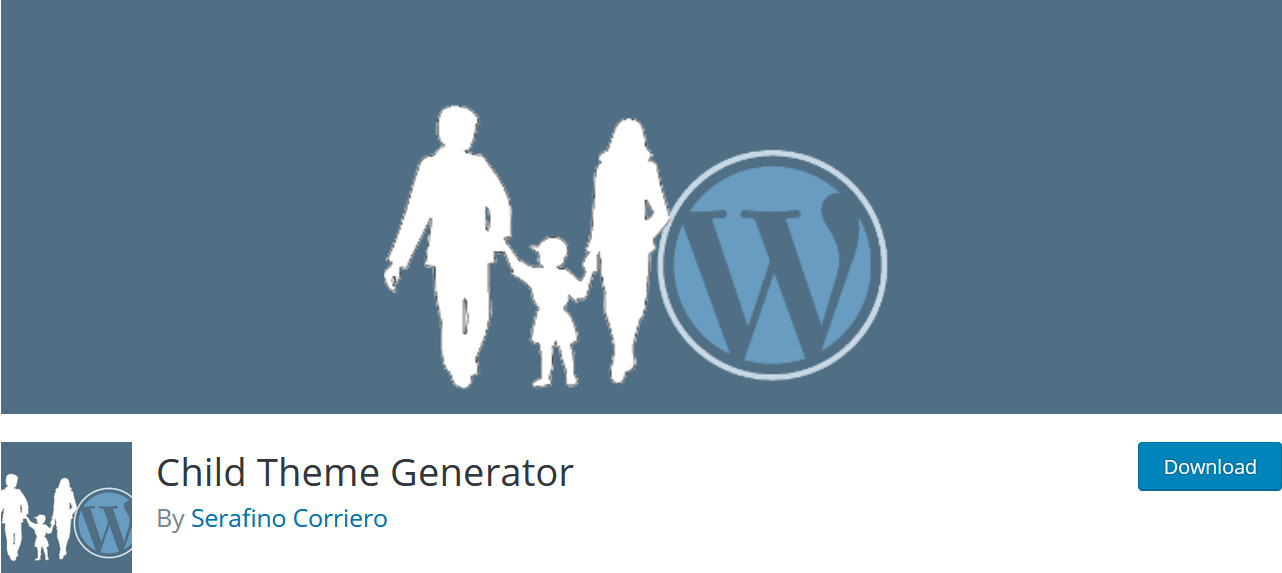
Затем установите нужный плагин. После завершения установки нажмите Активировать. Кроме того, вы также можете активировать/деактивировать свои плагины, выбрав « Плагины» > «Установленные плагины » на боковой панели.
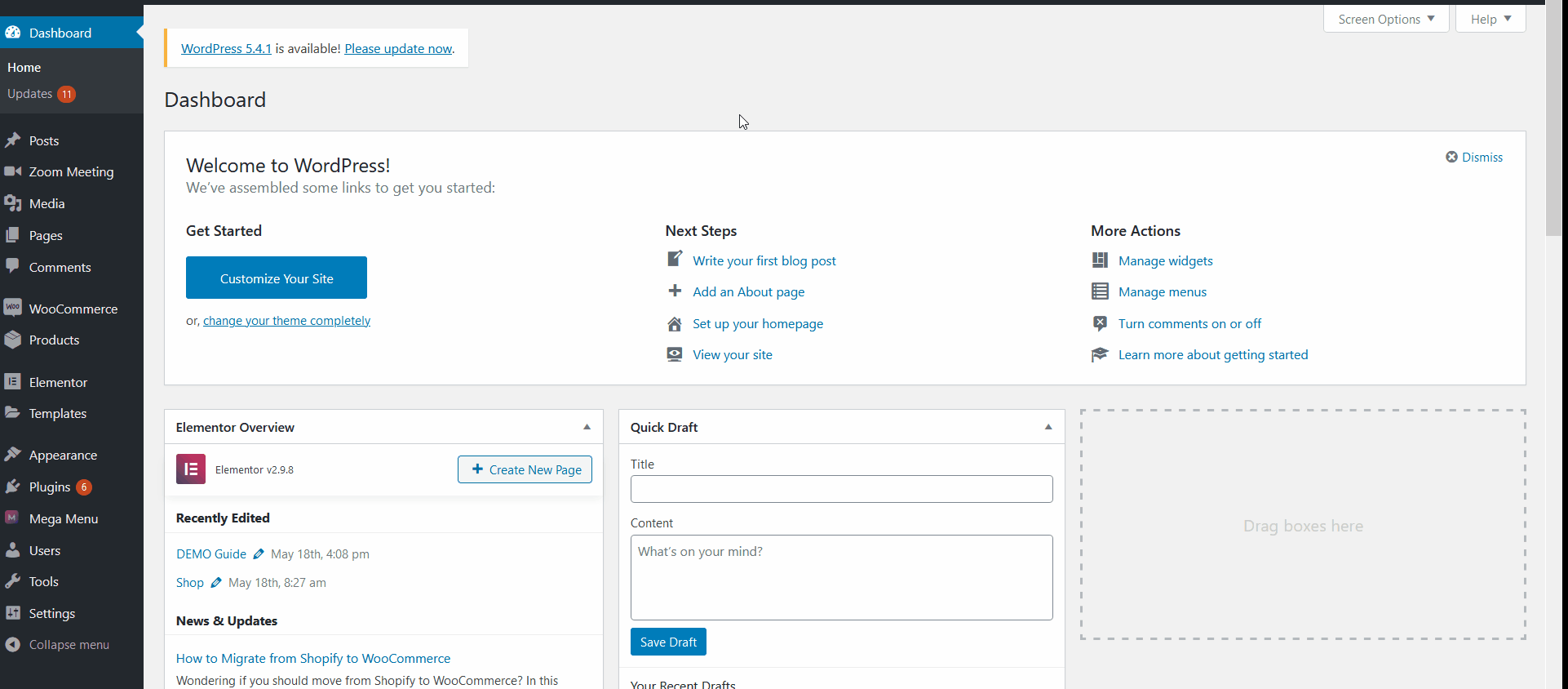
Как создать дочернюю тему с помощью плагина Child Theme Generator
После того, как вы установите и активируете плагин, откройте интерфейс плагина, нажав « Настройки »> «Детская тема».
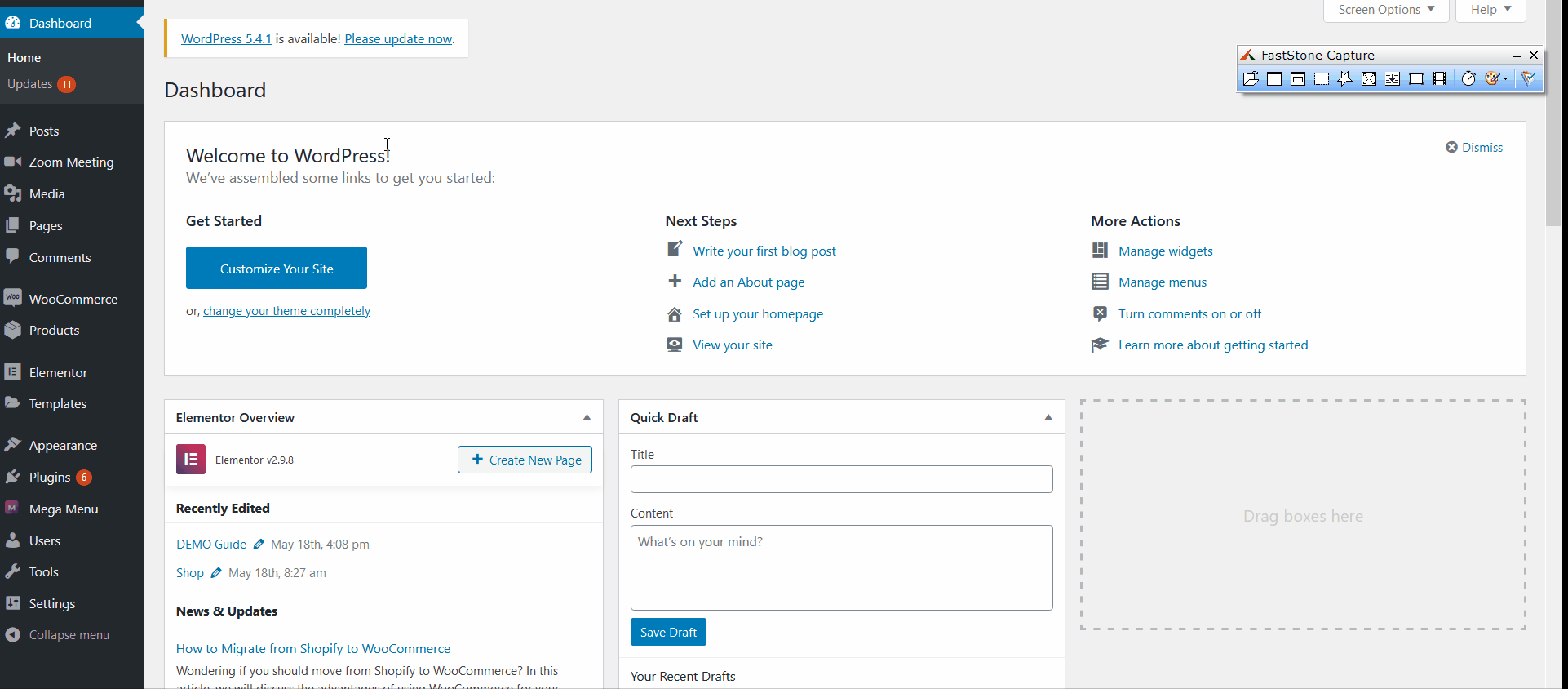
Затем на вкладке « Создать новую » вы можете заполнить различные сведения о вашей дочерней теме.
Просто выберите тему, которую вы хотите использовать в качестве родительской темы, добавьте заголовок темы, описание, URL-адрес дочерней темы, автора и другие сведения о теме. Здесь вы также можете добавить лицензию GNU GPL вместе с файлами вашей темы.
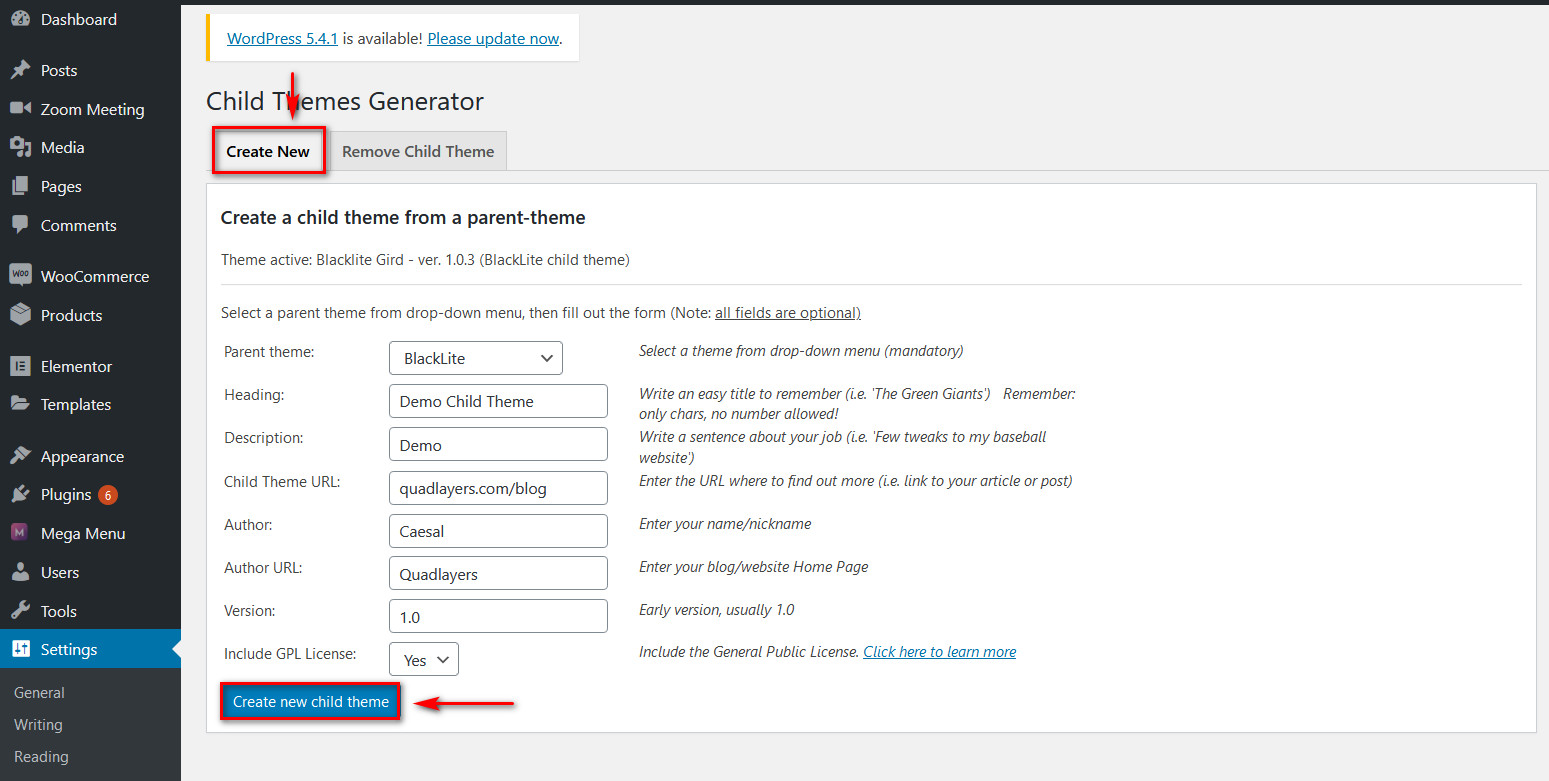
Когда вы закончите, нажмите «Создать новую дочернюю тему» , и дочерняя тема будет создана на основе введенных вами данных.
Затем вы можете изменить или активировать его, перейдя в « Внешний вид»> «Темы», выбрав только что созданную дочернюю тему и активировав ее.
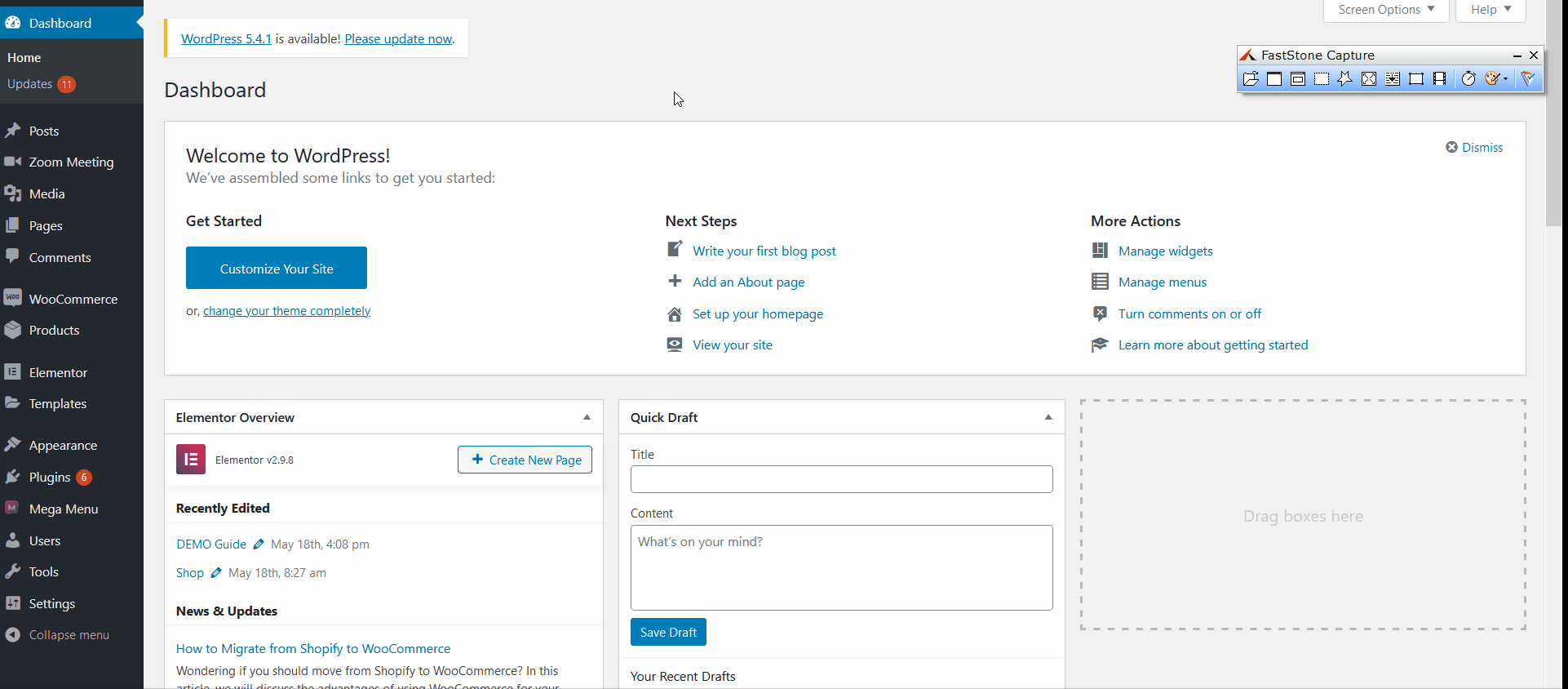
Вот и все! Вы только что создали дочернюю тему! Теперь вы можете настроить его и внести все необходимые изменения.
Теперь давайте посмотрим, как вы можете создать дочернюю тему программно без использования плагина.

2) Программно создать дочернюю тему
Если вы не хотите устанавливать какие-либо плагины, вы можете создать дочернюю тему WordPress программно . Это требует немного программирования, но все равно довольно просто даже для новичков. Все, что вам нужно сделать, это создать папку вашей дочерней темы и создать в ней пару файлов.
Активировать родительскую тему
Итак, во-первых, вам нужно активировать родительскую тему , из которой вы хотите создать дочернюю тему на своем веб-сайте.
Затем вам нужно использовать панель управления веб-хостингом вашего сайта и получить доступ к папкам вашего сервера. Вам нужно будет использовать файловый менеджер вашей панели или FTP-клиент, чтобы открыть папку темы вашего сайта. Это находится в разделе public_html/wp-content/themes .
Шаги
Найдя папку с темой, выполните следующие простые шаги:
1) Создайте папку внутри каталога тем с названием вашей дочерней темы. На данный момент мы будем использовать демонстрационную дочернюю тему . Вы также можете использовать имя родительской темы, за которым следует дочерний суффикс, чтобы упростить управление. Например, Flash-Child или Blacklite-Child .
2) Затем создайте файл style.css и скопируйте следующий код в файл style.CSS.
/* Название темы: Демонстрационная дочерняя тема Шаблон: Блэклайт URL темы: Quadlayers.com/blog Описание: Демонстрационная дочерняя тема Автор темы: Quadlayers URL-адрес автора: Qualayers.com Версия: 1.0.0 */
Это называется таблицей стилей. Не забудьте изменить эту информацию для вашей дочерней темы. Просто добавьте информацию после двоеточий для каждой строки кода. Наиболее важными частями здесь являются имя темы, которое должно быть уникальным, и имя шаблона , который вы используете, поскольку вы должны указать, какую родительскую тему вы используете.
3) Затем создайте файл с именем Functions.php в папке дочерней темы и скопируйте следующий код:
<?php
add_action('wp_enqueue_scripts', 'enqueue_parent_styles');
функция enqueue_parent_styles() {
wp_enqueue_style('родительский стиль', get_template_directory_uri().'/style.css');
}
?>
4) Сохраните оба файла и перейдите в раздел «Панель управления» > «Внешний вид» > «Темы». Вы увидите новую дочернюю тему с описанием, которое вы вставили в папку Style.CSS !
И вот как вы программно создаете дочернюю тему в WordPress. Теперь давайте посмотрим, как его настроить.
Как настроить дочернюю тему WordPress?
В этом разделе мы рассмотрим, что вы можете сделать, чтобы настроить внешний вид вашей дочерней темы на более глубоком уровне. Во-первых, давайте изменим настройки шрифта и цвет фона, используя немного CSS.
Настройте свою тему CSS
Сначала перейдите в «Внешний вид »> «Настроить », чтобы открыть настройщик темы. Затем нажмите « Дополнительные CSS » в боковом меню.
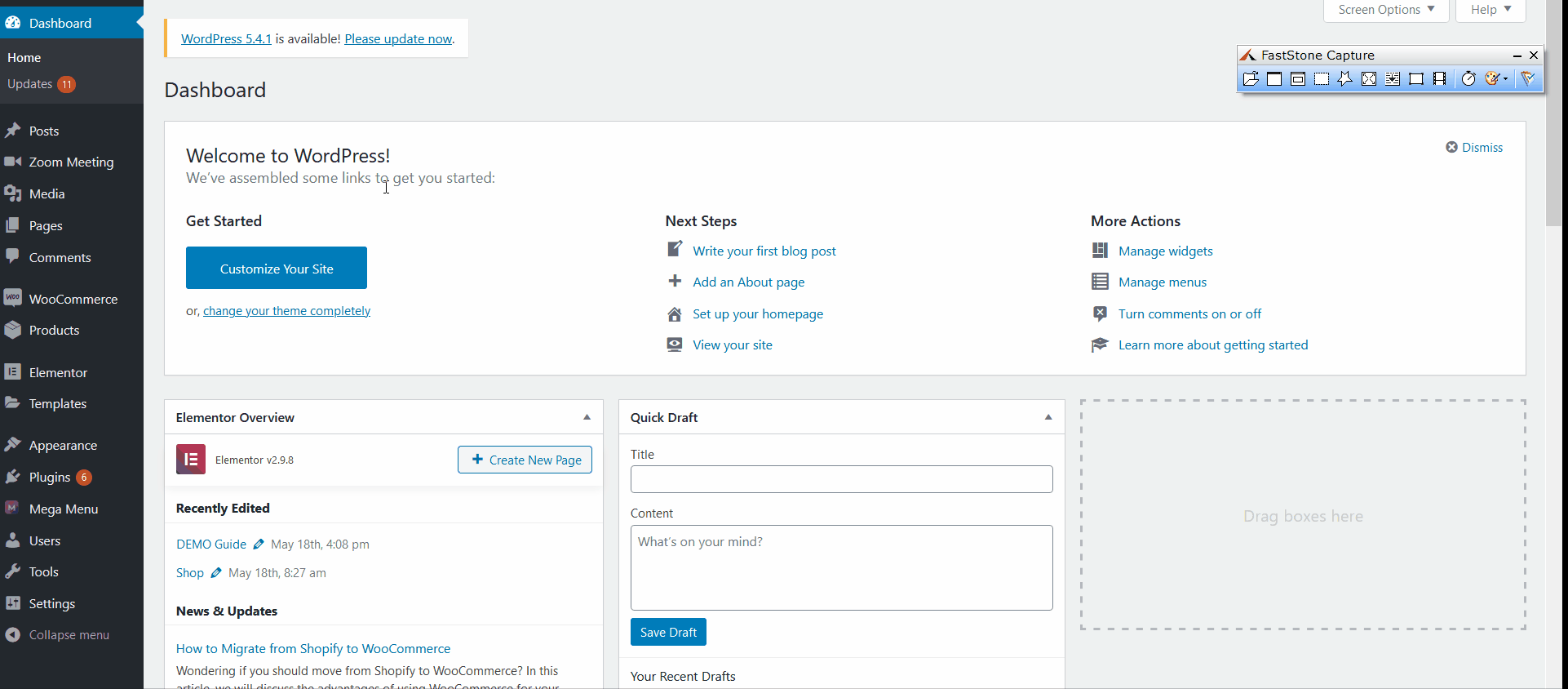
Здесь вы можете добавить несколько кодов CSS, которые будут напрямую перезаписывать настройки вашей темы. Например, вы можете добавить этот небольшой код:
п {
цвет: серый;
}
п {
семейство шрифтов: Helvetica;
размер шрифта: 18px;
}
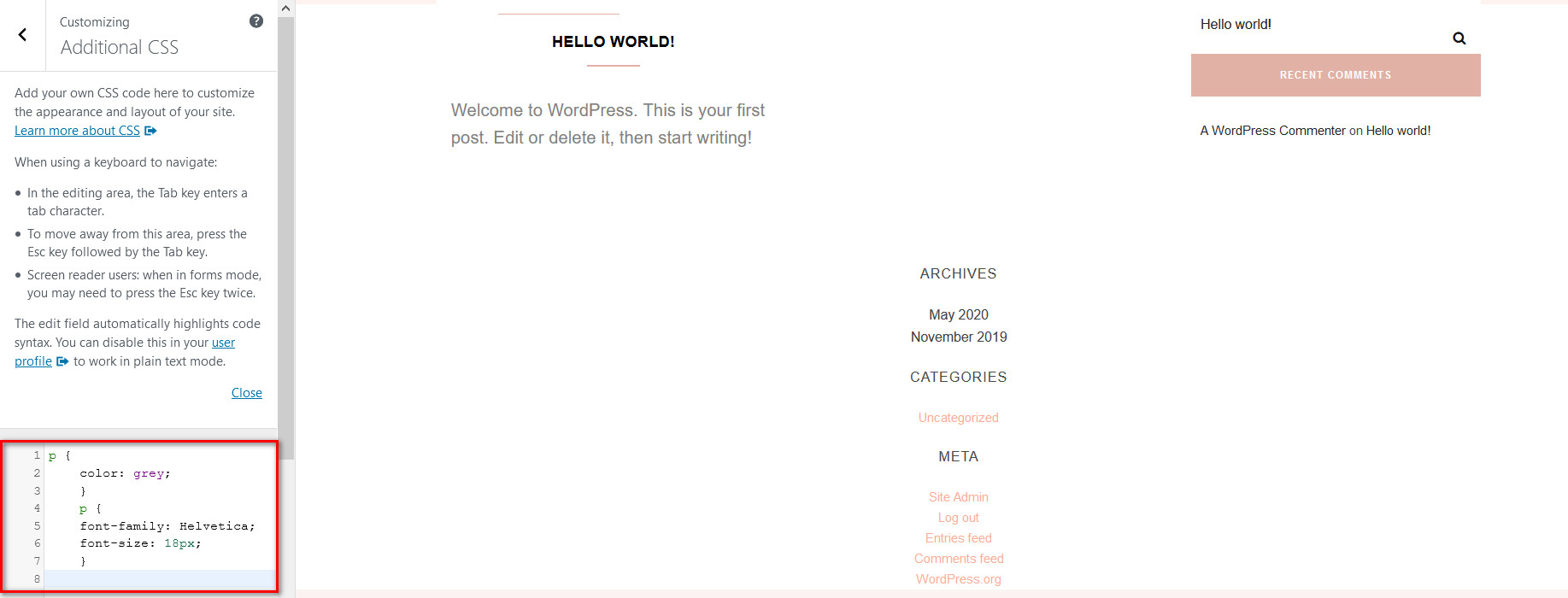
И когда вы вставите этот небольшой фрагмент кода, вы увидите изменения в настройщике Live. Нам нужно немного больше цвета, поэтому давайте изменим цвет фона панели виджетов вашего сайта:
.виджет {
фон: #00FFFF;
отступ: 25 пикселей;
}
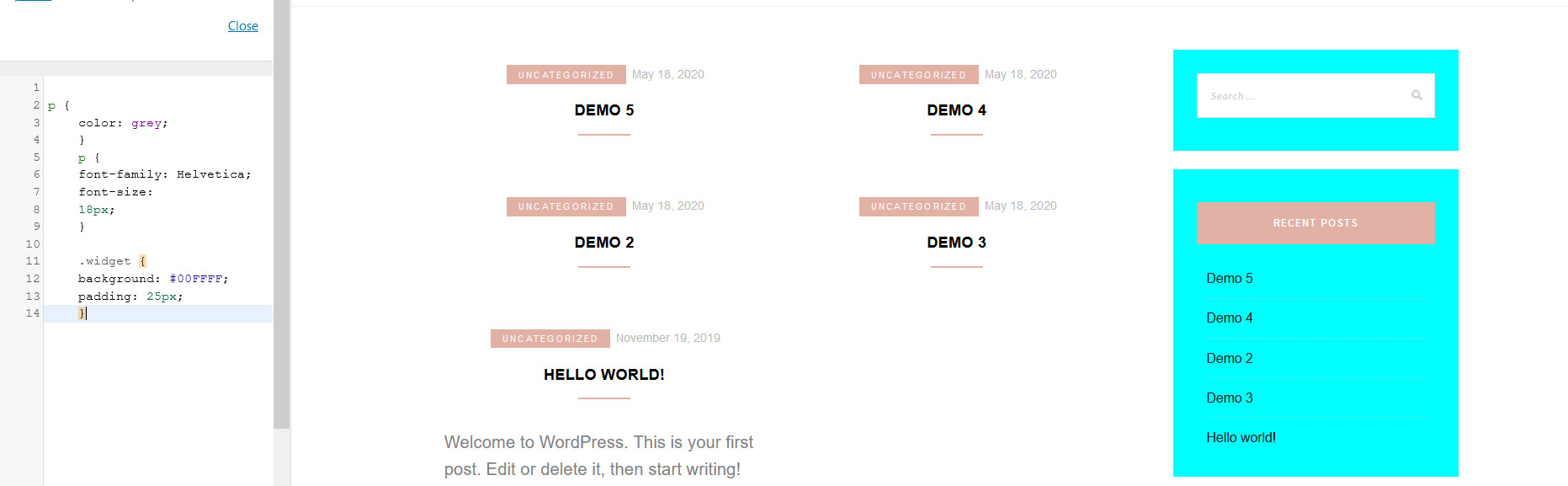
Теперь давайте добавим дополнительную строку кода, чтобы удалить нижний колонтитул авторского права «Powered by WordPress»:
.site-info {отображение: нет; }И вот, вы настроили свою дочернюю тему с помощью CSS. Это только царапает поверхность этих модификаций. Вы можете сделать гораздо больше.
Настройте файл темы Functions.php
Вы можете напрямую настроить файлы темы, выбрав « Внешний вид » > « Редактор темы» . Затем щелкните файл Functions.php , чтобы добавить пользовательские функции в тему.
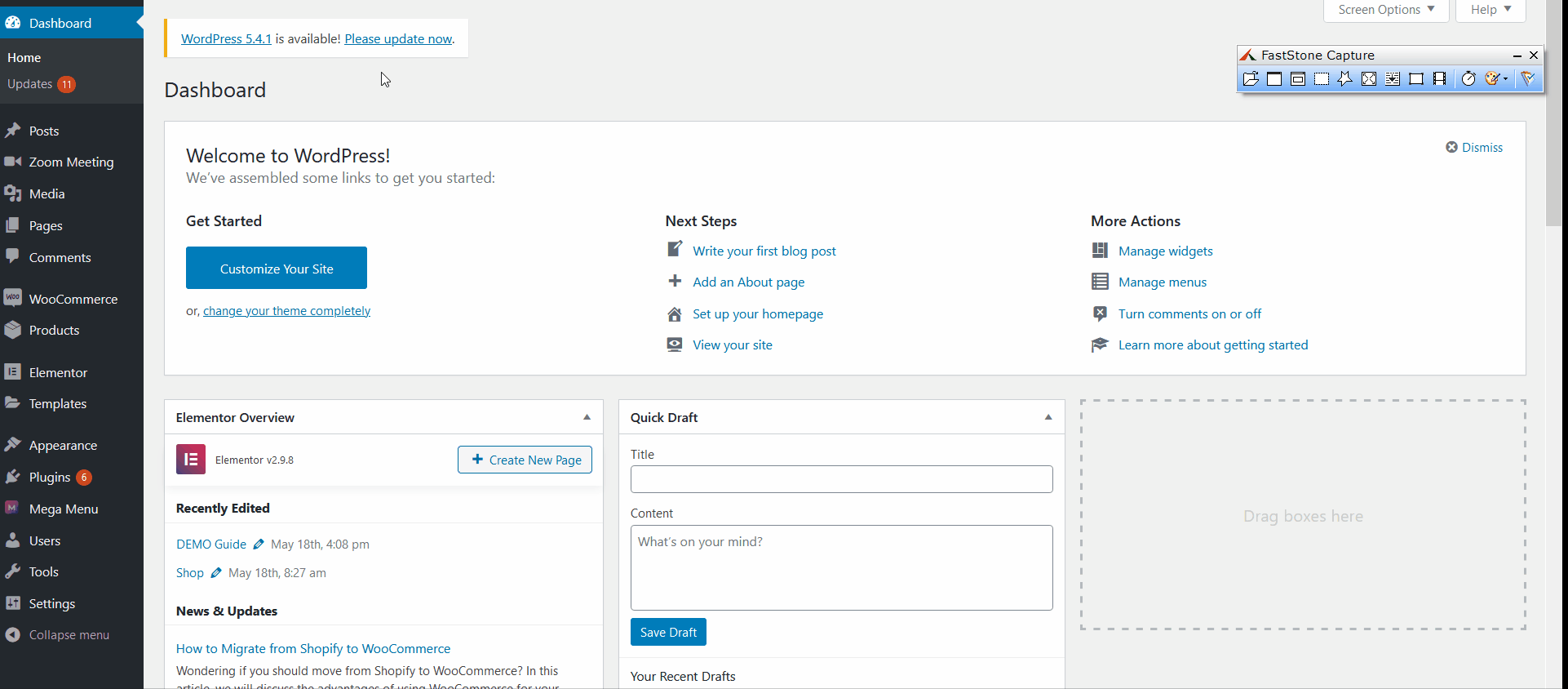
Например, чтобы отключить щелчок правой кнопкой мыши на вашем веб-сайте, добавьте следующие строки кода в файл Functions.php:
функция ваша_функция () {
?>
<скрипт>
jQuery (документ) .ready (функция () {
jQuery(документ).bind("contextmenu",функция(е){
вернуть ложь;
});
});
</скрипт>
<?php
}
add_action('wp_footer', 'ваша_функция');
Затем нажмите «Обновить файл».
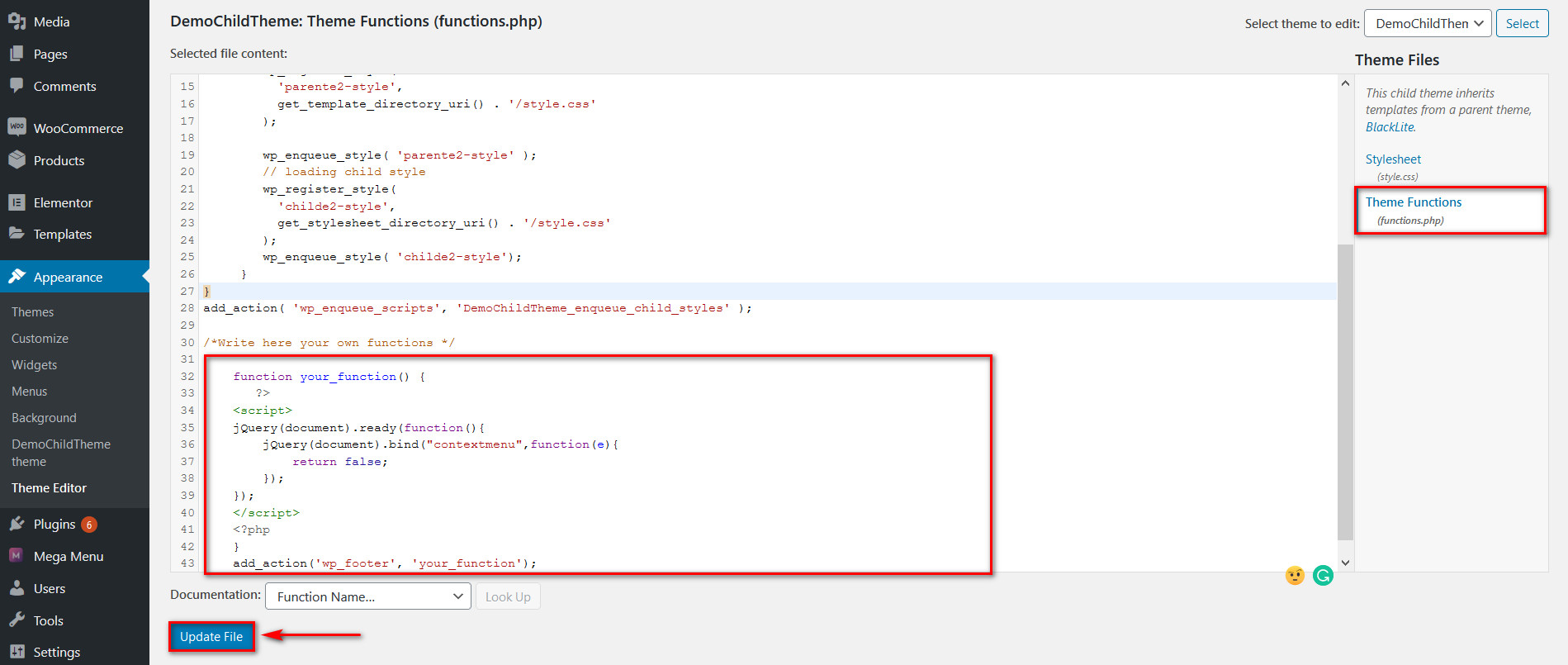
Наконец, если вы что-то испортили, вы можете просто удалить свою дочернюю тему, создать новую, а затем начать с нуля, не затрагивая родительскую тему.
Вывод
В общем, создание и настройка дочерних тем открывает совершенно новый путь модификации темы для любого пользователя WordPress. Лучшее в нем — это гибкость, которую он обеспечивает, поскольку вы можете вернуть все, что могло испортить вашу тему. Кроме того, все ваши настройки остаются отделенными от родительской темы и не теряются после обновлений. Поэтому мы настоятельно рекомендуем вам создать дочернюю тему и поэкспериментировать с ней, чтобы улучшить свой сайт.
Это может показаться сложным, но это не так. Все, что требуется, — это добавить немного кода в файлы вашей темы и управлять парой папок.
Однако не всем пользователям может быть легко создавать дочерние темы программными средствами, особенно новичкам. Если это ваш случай, вы можете использовать плагин для создания своей темы. Если у вас возникнут проблемы в какой-либо момент, не стесняйтесь оставлять нам комментарии, и мы приступим к делу.
Наконец, если вы хотите настроить свою тему даже больше, вы можете ознакомиться с нашими руководствами о том, как редактировать нижние колонтитулы и как настраивать заголовки в WordPress .
